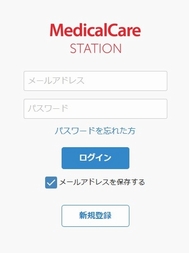
文京区医師会 多職種ネットワーク
|
| ・ メールの受信設 定の確認 |
| ・ 「 IDパスワードの発行」 から 「参加」まで |
| ・ 今どこを表示しているのか・・・? |
| ・ 「本人認証」について |
| ・ 【書き込み方法のコツ】 |
| ・ 『患者グループ』の作り方 |
| ・ 『患 者グループ』を立ち上げる |
| ・ 『患 者グループ』 タイムラインの操作ボタン |
| ・ 『グループ』の作り方 |
| ・ 『グループ』へ 関係者を招待する |
| ・ 『つながり』への 招 待の手順 |
| ・ 『グループ』の削除 |
| ・ |
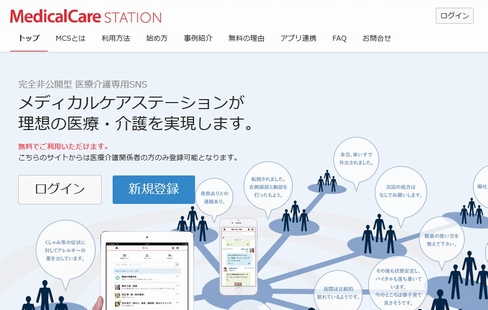 >>
>>
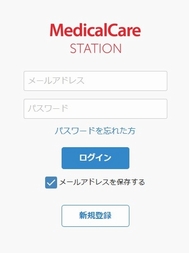
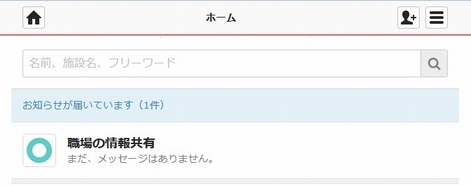
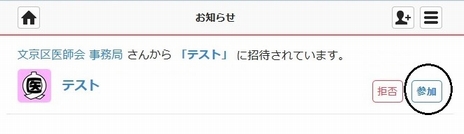
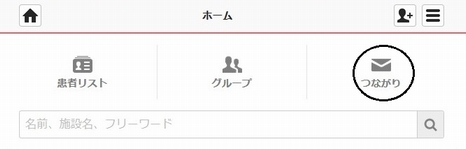


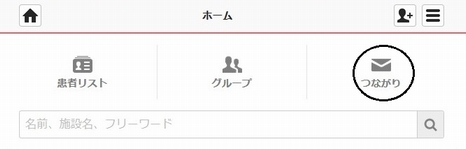
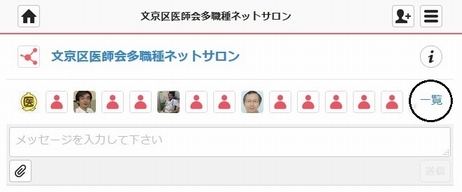

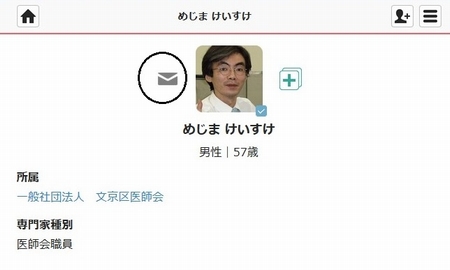






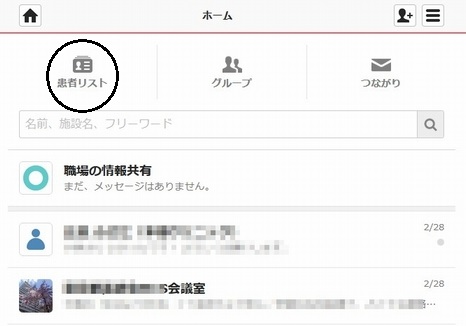

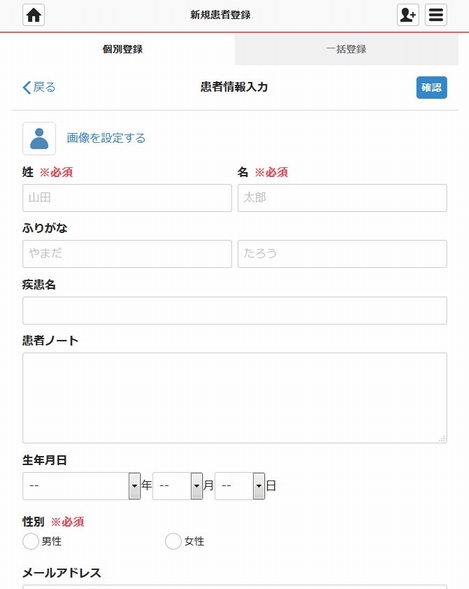
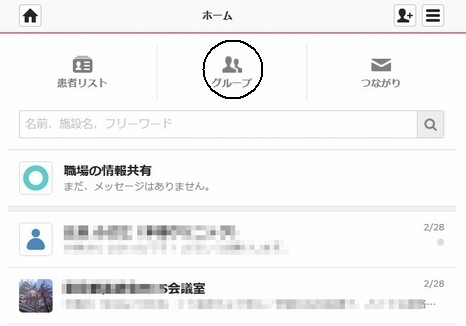
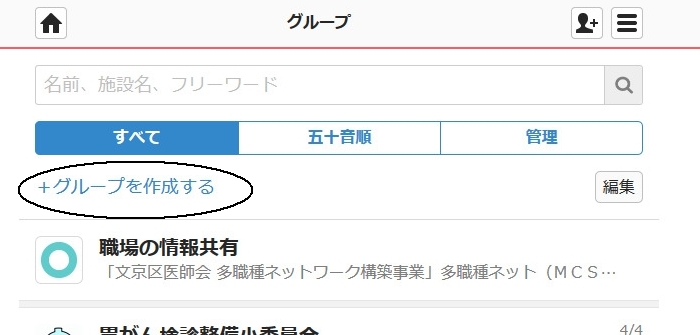
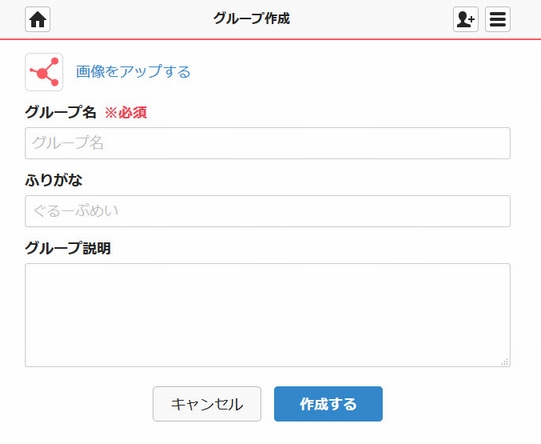
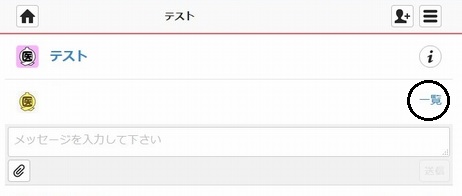
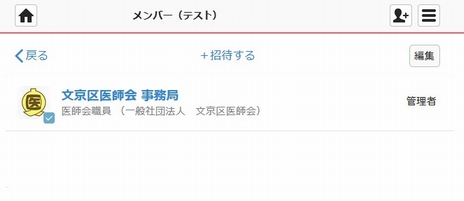
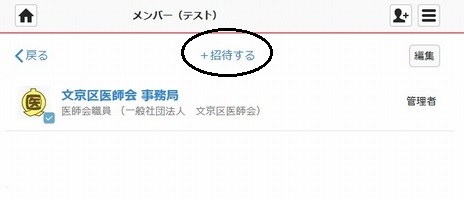
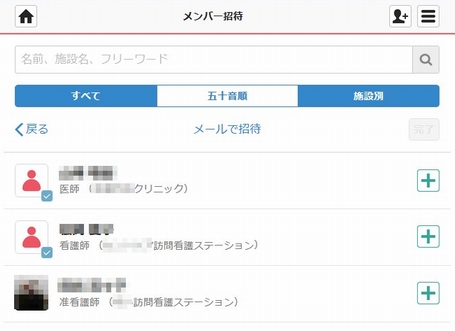
 をクリック。チェックマーク
をクリック。チェックマーク になります。
になります。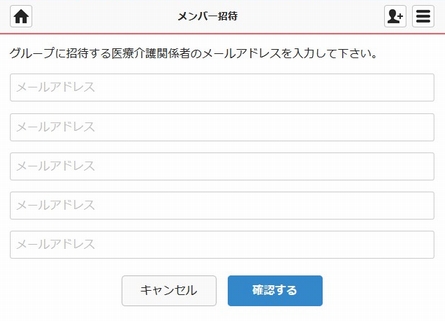
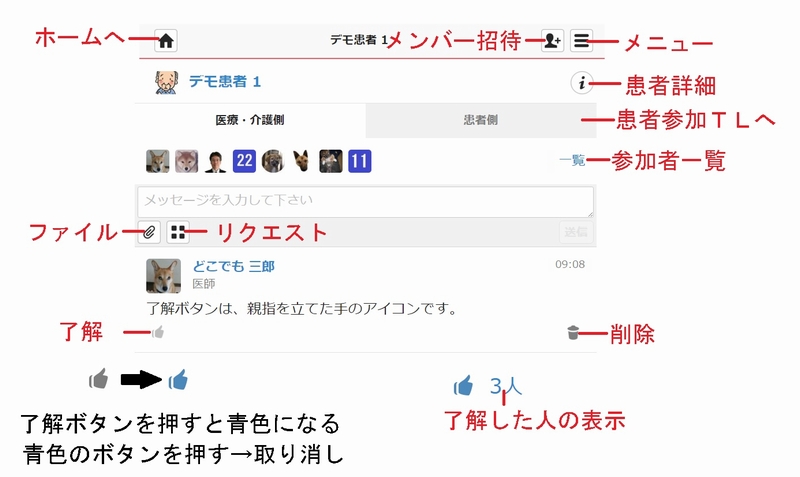
 を押すと表示される画面)で、
を押すと表示される画面)で、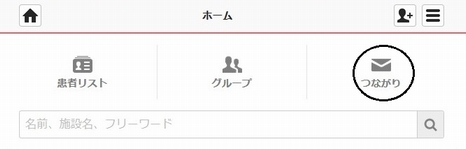
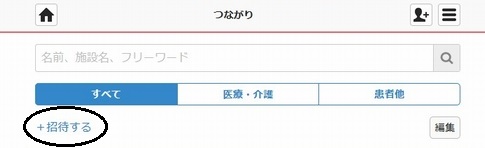
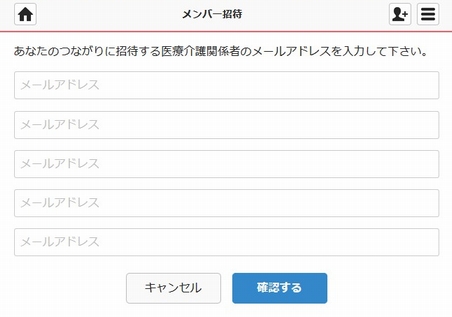
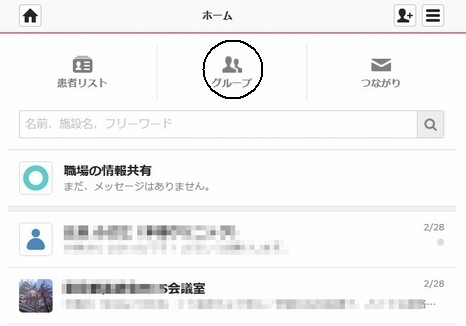
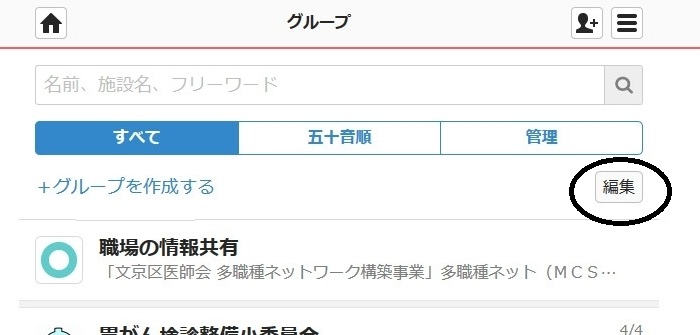
 |
一般社団法人 文
京区医師会 113-0022 東京都文京区千駄木2-26-8 TEL:03-3823-2216 FAX:03-3823-5586 Copyright (C) Bunkyouku Medical Association. All rights reserved. |
 |